よもやよもやで同じ悩みの人は少ないとは言え、もし参考になればとアップしてみた次第です。
前提として、スマートフォンがAndroid端末で、機種がXperia XZsの方で、povo2.0を使おうとして、利用を開始しようとしたけど、スタートガイドの手順通りに行かなかったケースについてです。
povo2.0の利用開始までの流れ通り進んだ結果
STEP1.SIMカードの有効化
STEP2.SIMカードの挿入
ここまでは恐らくは問題ないかという前提です。
そして次のSTEP3.通信の利用設定
Android端末の方
1.[設定]>[ネットワークとインターネット]
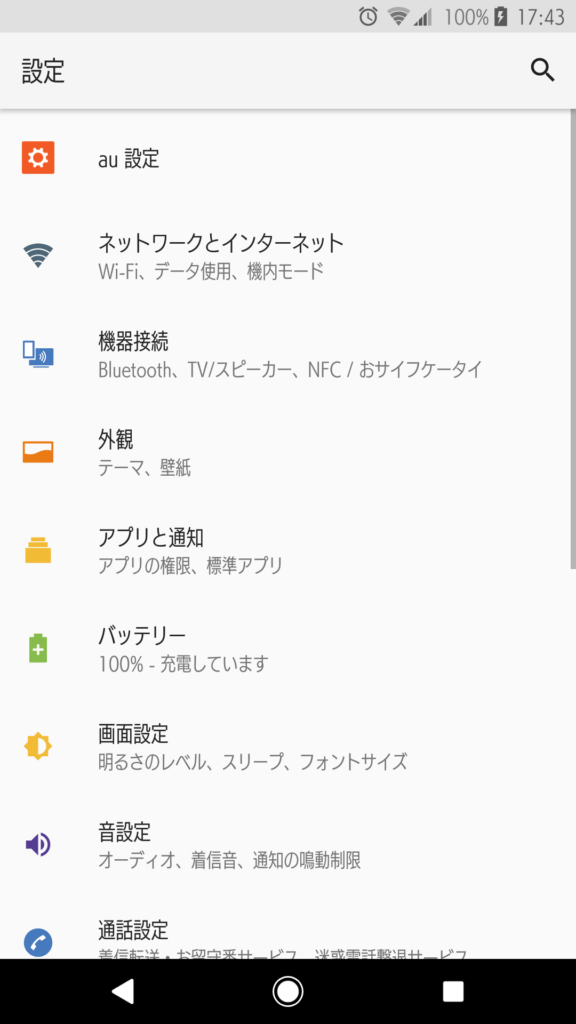

上記のとおり、2段目に該当しますから、タップしますね。もちろん。それから
[モバイルネットワーク]>[詳細設定]>
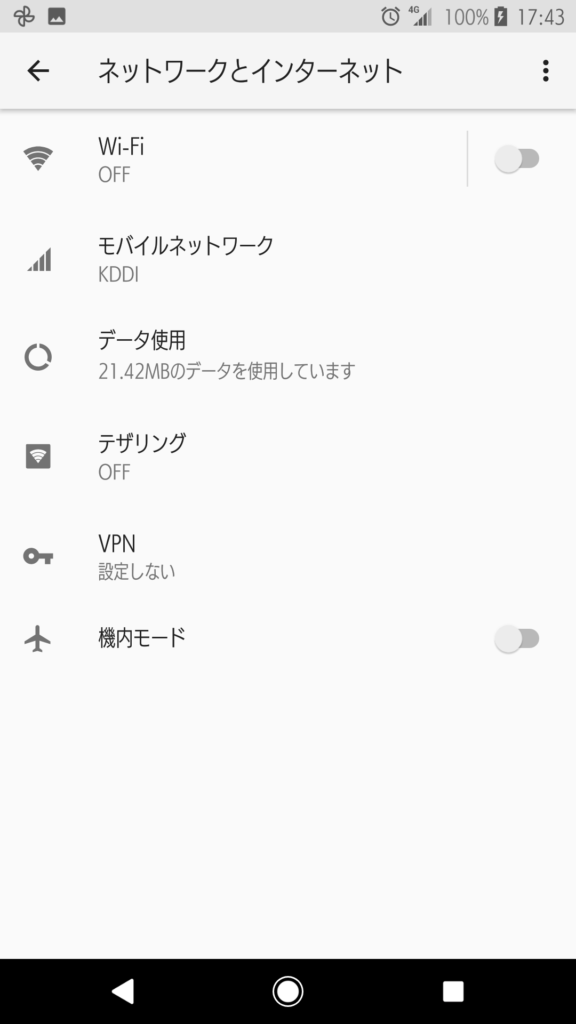
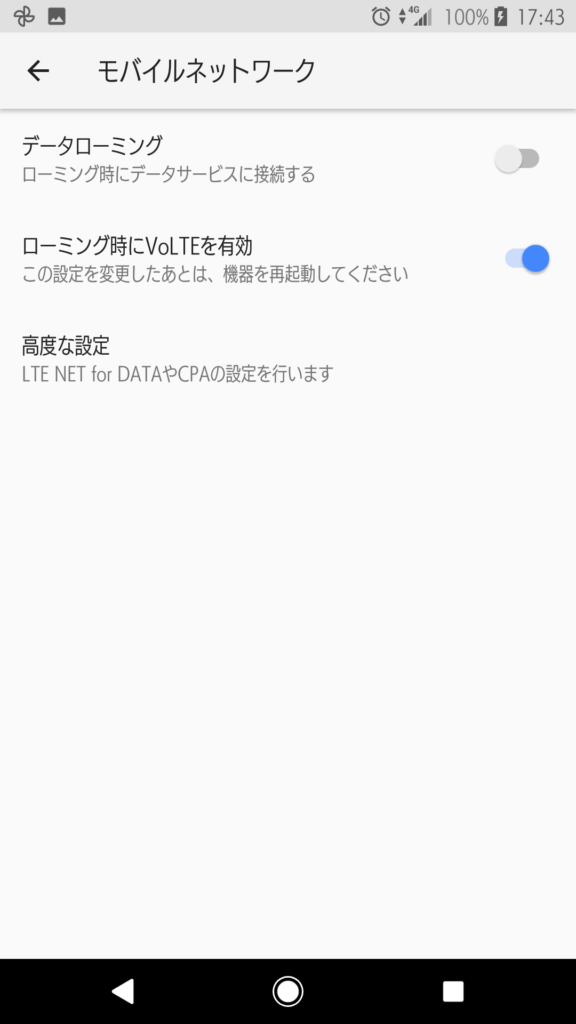

上の画像の[モバイルネットワーク]をタップしても[詳細設定]がないわけですよ
なので言うまでもなく次の
[アクセスポイント名]を選択
※機種により項目名の表示が異なる場合があります。
APN(アクセスポイント名)の追加方法を取扱説明書にてご確認ください。

この「追加方法を取扱説明書」にてという、その取扱説明書がないわけで…
設定方法にお困りの場合はこちら、のバーコードからも手順は同じ…
煮詰まりました、、、
通信設定利用開始までの解決結果
結局、無謀にもダメ元を覚悟で、いろいろとやってみた結果、発信テスト(111へ電話をかける/通話料無料)やモバイルデータ通信を行い、povo利用開始となったのを確認できたので、もし同じ覚悟を抱けましたなら試してみてください。ただし、あくまでも自己責任でお願いします。
povo通信開始となった手順(無謀作)自分の場合
まず、上記の最後の画像にある、[高度な設定]をタップします。
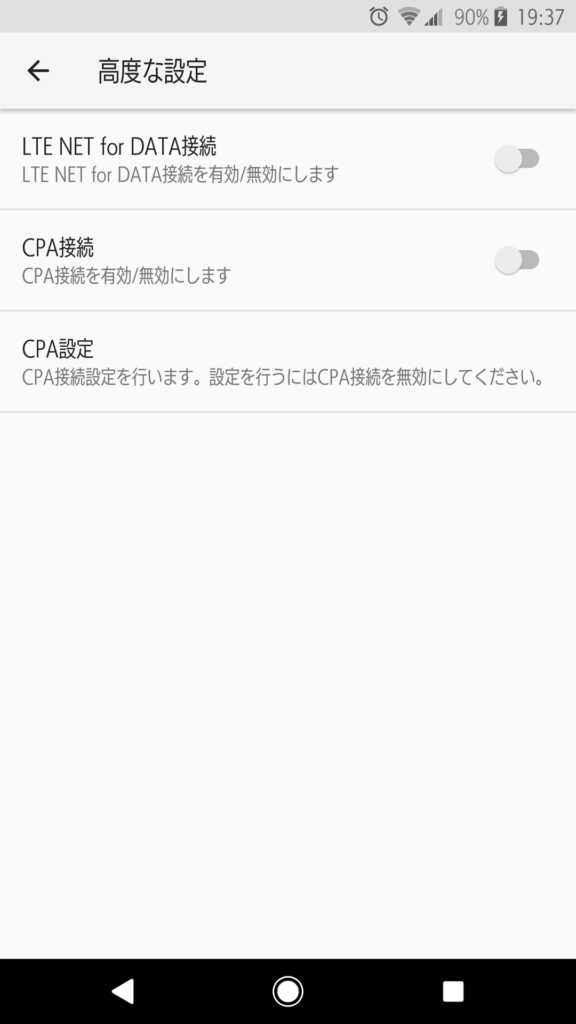
3番目の[CPA設定]をタップします。
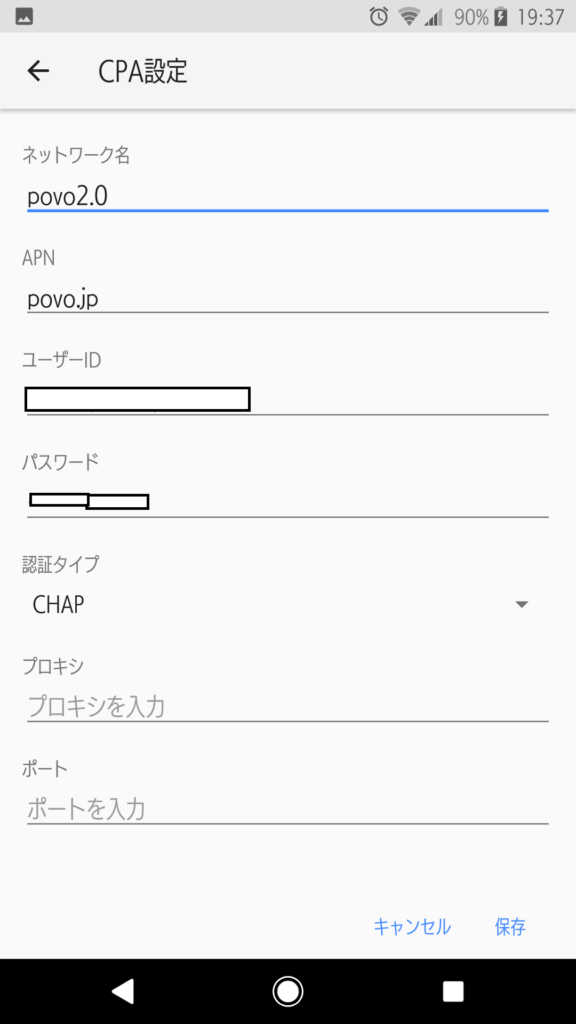
CPA設定に上記のように、ネットワーク名、ANP、ユーザーID、パスワードを入力して保存します。
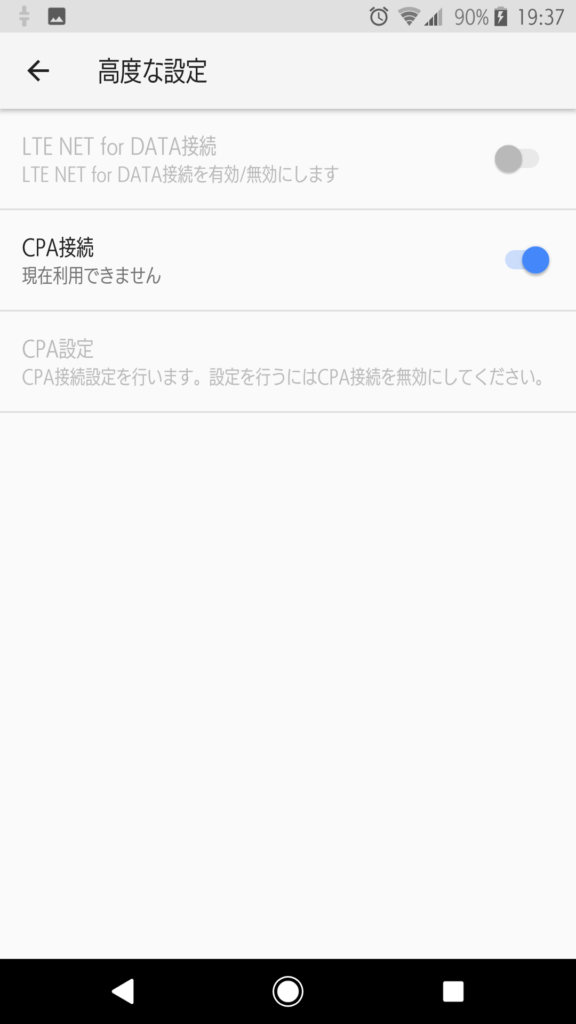
保存出来たら[高度な設定]画面にもどって、CPA接続をONにします。
この画像では、「現在利用できません。」と表示されていますが、端末再起動後にWi-Fiを切って、同画面に戻ると「接続しました:povo2.0」と変わりました。
この状態で、先ほどの通信開始利用テストをするとLINEもつながりますし、Webも閲覧できるようになりました。
最後に
以上が、わたしが自分で試しながら得た結果です。
現状では特段おかしなことにはなっていません。
自宅のWi-FiがつながるときはWi-Fiで利用し、玄関を出てWi-Fiが切れる場所では、先ほどの「povo2.0が接続されました」で問題なく使えています。
一時期、タイミングが悪く、povo自体の通信障害のような状況とぶつかり焦る場面もありましたが、逆にプロモコードが貰え、ちょっとトクした気分になった感じです。
もしも、もがいた挙句にハッピーで終えられたらなによりです。
ただ、くれぐれも繰り返しになりますけど自己責任でお願いします。
ヘビーユーザーなら
ahamoおすすめ
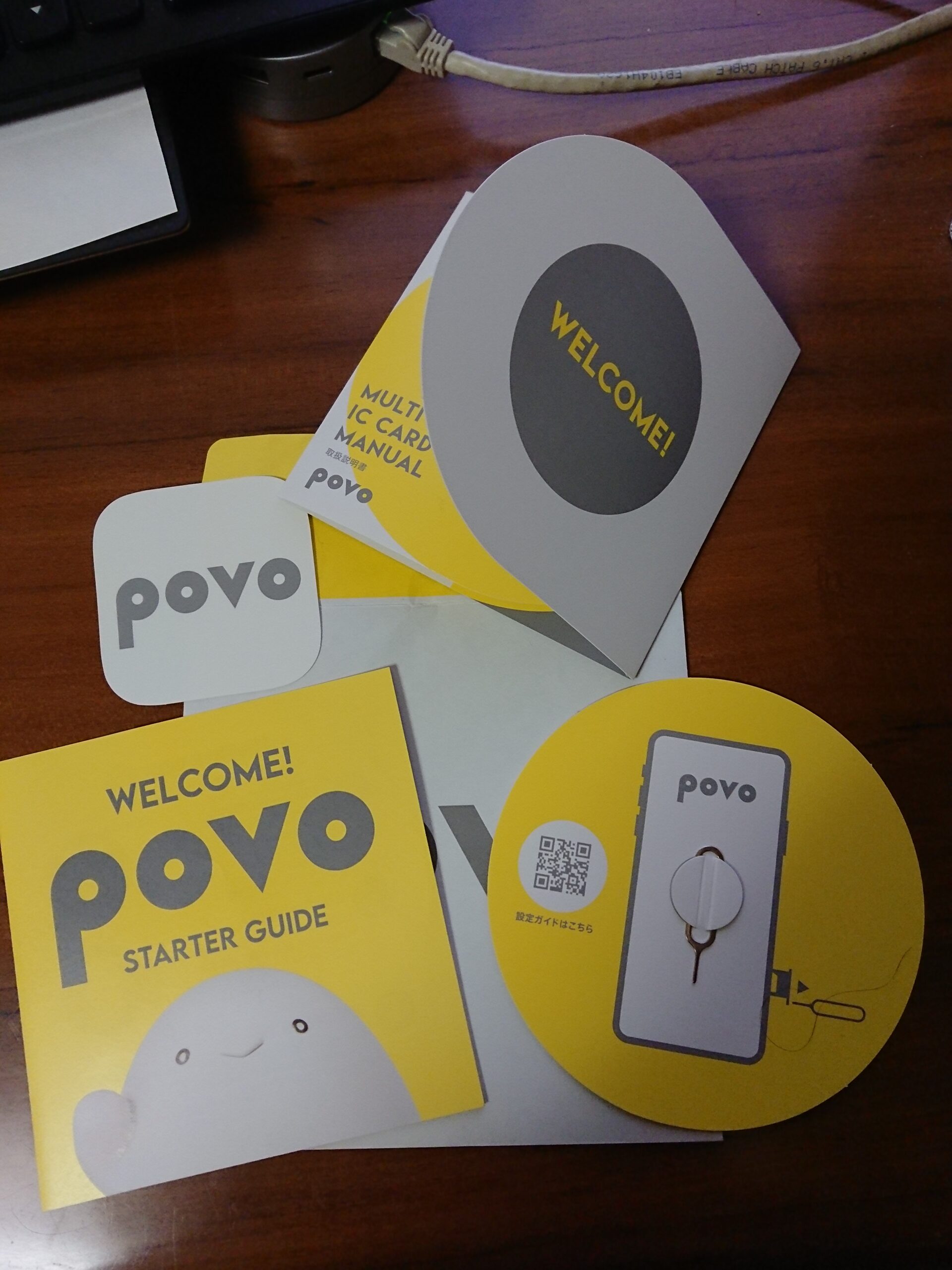

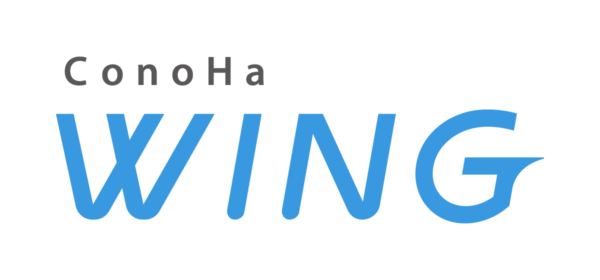
コメント